Für Mitarbeiter im Voll- und Teilzeit-Erfassungsmodus ist die Verwaltung bezahlter Feiertage wichtig. Im Einfach-Modus (Basic) werden Feiertage nicht benötigt, da keine Wochenarbeitszeitkontrolle erfolgt und sie daher nicht übertragen werden. Wenn alle Mitarbeiter in Ihrem Account den Einfach-Modus nutzen, ist keine Feiertagsverwaltung erforderlich.
Aktualisieren Sie Ihre Kalenderdaten für das kommende Jahr
Bitte überprüfen Sie die Feiertage des vergangenen Jahres und aktualisieren Sie diese für das kommende Jahr entsprechend. Die Handhabung bezahlter Feiertage variiert je nach Branche und Region, daher überlassen wir es Ihnen, die relevanten Feiertage für Ihr Unternehmen zu aktualisieren. Staff Times stellt keine automatische Bereitstellung von Feiertagen für das Folgejahr bereit.
Feiertage im Standortprofil erfassen
Um die Feiertage zu aktualisieren, klicken Sie bitte, wie nachfolgend abgebildet, auf den Menüpunkt Standorte verwalten und prüfen im zweiten Tab die bestehenden Termine. Sie können die bestehenden Termine aktualisieren in dem Sie auf das Stift-Symbol klicken (siehe gelbe Markierung, wie abgebildet) und den Termin auf das neue Jahr aktualisieren und speichern. Die abgelaufenen Termine bzw. frühere Feiertage können gelöscht werden.
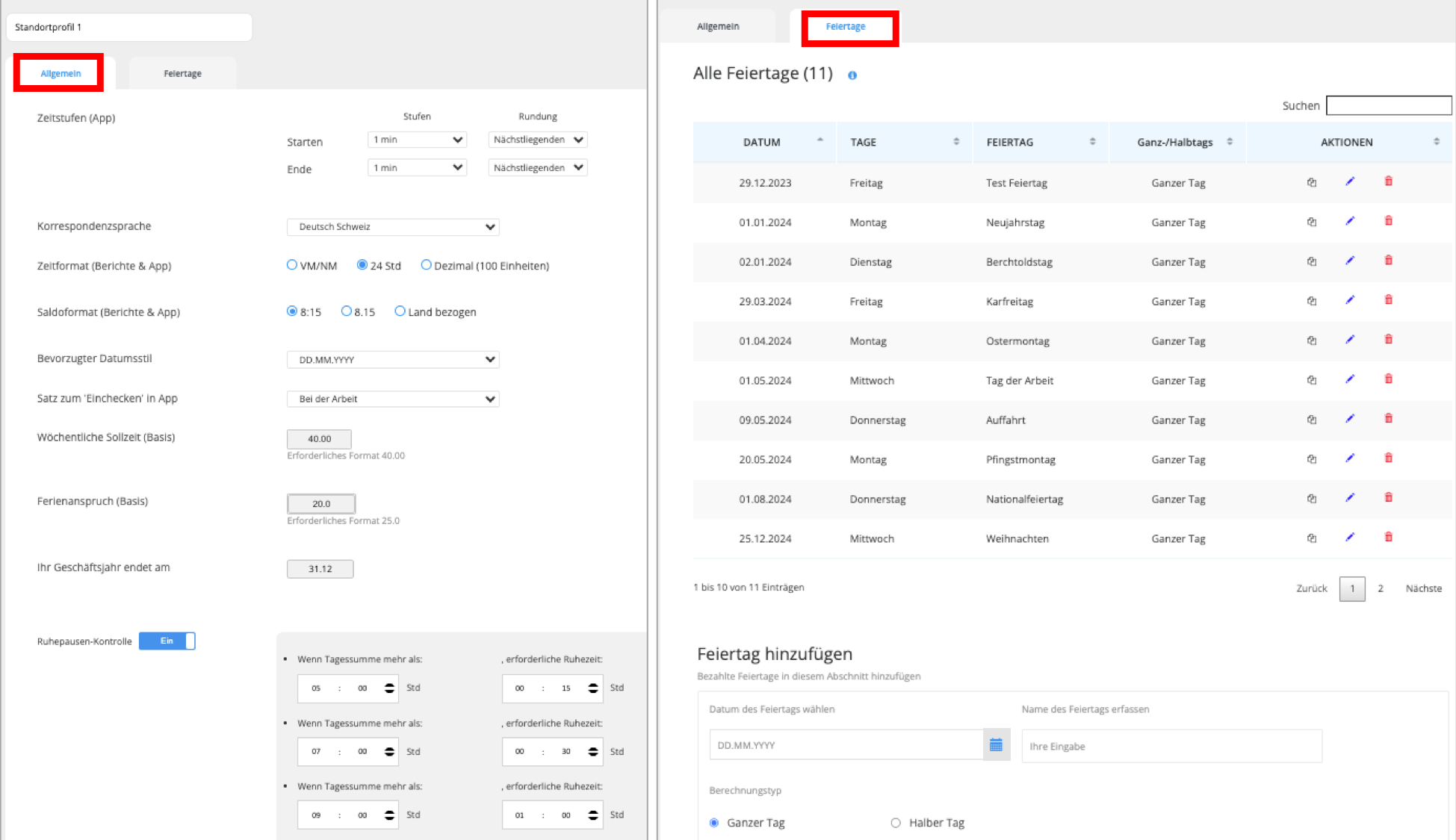
Erfassen Sie das Datum und den Namen des Feiertags. Zusätzlich können Sie die Sollzeit des Vortags unter Angabe der Stunden reduzieren. Diese Option ermöglicht es Ihnen, den Mitarbeitern an Werktagen vor Feiertagen einen verkürzten Arbeitstag anzubieten (z.B. vor Ostern, Auffahrt, usw.).
Bitte jegliche Neuerfassung und Änderungen jeweils mit dem Speichern-Button abschliessen. Bei der Speicherung wird der jeweilige Feiertag sofort für die Benutzer aufbereitet.
Wichtige Hinweise zur Synchronisierung und Aktualisierung
Die Feiertage werden nicht synchronisiert, sondern an die Benutzer (My Time app) einmalig ausgeliefert. Dies bedeutet, dass die hier gelöschten oder nachträglich aktualisierten Feiertage keine Auswirkungen auf die zuvor ausgelieferten Einträge haben. Wenn ein Feiertag fälschlicherweise bereitgestellt wurde, muss dieser im Menü Zeiterfassung prüfen manuell aus der Zeiterfassung des Benutzers gelöscht werden.
Feiertag wird auf My Time übertragen
Der in der Webzentrale erfasste Feiertag erscheint anschliessend in der Mitarbeiter-App My Time im Bild 'Feiertage' (Menü Verschiedenes). Der Feiertag wird als Zeiteintrag beim entsprechenden Termin eingefügt und gleicht den Tagessoll aus, wie hier abgebildet:
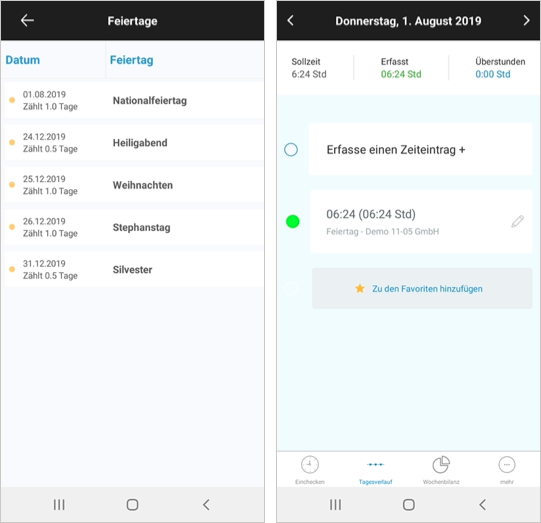
Achtung: bereitgestellte Feiertage bleiben in der App gespeichert. Dies auch wenn in der Webzentrale der Feiertag nachträglich gelöscht wird. Beachten Sie die nachfolgenden Hinweise unter Feiertag App-seitig entfernen.
Regionale Feiertage
Falls in Ihrem Team Benutzer aus unterschliedlichen Standorten arbeiten, gelten wo möglich abweichende Feiertage zu denjenigen, die im primären Standortprofil erstellt wurden. In diesem Fall, empfehlen wir Ihnen weitere Standortprofile zu erstellen. Sie können das Standortprofil einfach kopieren und im neuen Profil die entsprechenden Feiertage ergänzen bzw. löschen. Erfahren Sie mehr zur Verwaltung von Standortprofilen.
Alternative zu Standortprofilen
Als Alternative empfehlen wir, dass der Administrator die regionalen Feiertage über das Menü Zeiterfassung prüfen unter Benutzung des Zeitkontos Regionaler Feiertag für die betroffenen Benutzer vorbereitet bzw. für das Folgejahr frühzeitig erfasst, per Abwesenheitseintrag wie hier abgebildet:
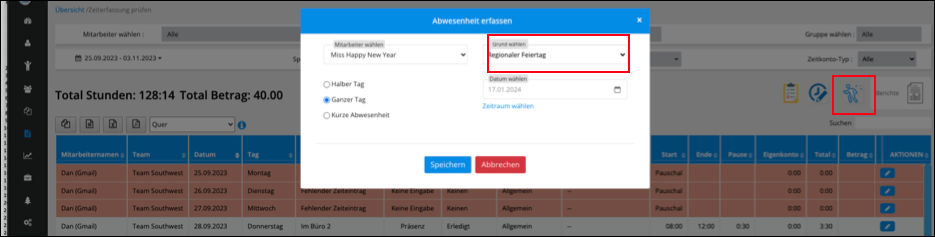
Alternativ besteht die Möglichkeit, dass der betroffene Mitarbeiter jeweils in der App die Taste 'Abwesenheit erfassen' (blauer Button, wie nachfolgend abgebildet) benutzt und in der Auswahlliste 'Regionaler Feiertag' zum entsprechenden Termin wählt und den Eintrag selbst einrichtet:
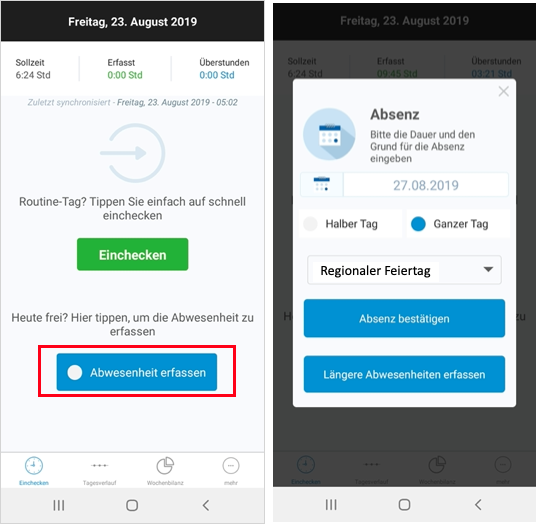
Feiertage App-seitig entfernen
Falls ein Feiertag für einzelne Mitarbeiter nicht zutrifft, z.B. weil der Mitarbeiter in einer anderen Region bzw. Filiale arbeitet, muss unter dem Mitarbeiter Login der betreffende Zeiteintrag manuell gelöscht werden. Alternativ kann der Administrator über die Webzentrale den Eintrag mit dem Menü Zeiterfassung prüfen lokalisieren und für alle Benutzer löschen.
Das geht so: der Zeiteintrag erscheint im Bild Tagesverlauf am entsprechenden Termin. Bitte auf den Satz tippen, um in die Detailansicht zu gelangen, von wo dieser mit dem Kübel-Symbol gelöscht werden kann, wie abgebildet:

Zeiterfassung und Abwesenheiten über das Jahresende hinaus
Am Ende des Kalenderjahres steht der Vorgang zum Jahresübertrag des Urlaubsguthabens an. Unabhängig davon können Abwesenheiten (z.B. Urlaub und weitere geplante Abwesenheiten), sowie die allgemeine Zeiterfassung auch für das Folgejahr erfasst werden. Diese Möglichkeit entlastet den darauf folgenden Jahresabschluss-Vorgang und sorgt für einen korrekt abgegrenzten Restsaldo-Übertrag.
Wir helfen Ihnen gerne
Wir empfehlen Ihnen, die für das neue Jahr geltenden Feiertage noch vor dem 31.12. zu mutieren, um Unsicherheiten bei Ihren Mitarbeitern zu vermeiden. Ebenfalls helfen wir Ihnen gerne weitere Standortprofile einzurichten und diese den Mitarbeitenden zuzuordnen. Wenn Sie wünschen, können wir diese Arbeit für Sie übernehmen. In diesem Fall können Sie sich gerne bei uns melden.